Come accedere e cancellare le chiamate da WhatsApp [GUIDA]
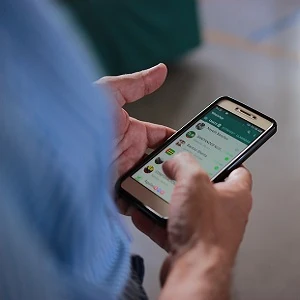
Oggi vedremo con questa nuova guida come accedere e cancellare le chiamate da WhatsApp. Tra le tante funzioni di cui dispone WhatsApp, una che senza dubbio è molto utile e molto usata dagli utenti è la chiamata, ma oltre a questa anche la videochiamata è molto apprezzata. Tramite WhatsApp l’utente ha la possibilità di poter chiamare i suoi contatti o se vuole anche vedere la persona con cui chiacchiera può scegliere di usare la videochiamata. Sia le chiamate che le videochiamate inviate, perse o ricevute su WhatsApp, vengono salvate in una lista con associati tutti i contatti che vengono messi in ordine cronologico per un più facile controllo.
Se vuoi accedere alla cronologia delle chiamate fatte con WhatsApp, questa guida allora è proprio quella giusta per te in quanto ti aiuterà non solo a scoprire dove si trova la cronologia delle chiamate recenti, ma potrai anche capire in modo abbastanza semplice come riuscire a svuotare completamente questa lista o a rimuovere solo alcune delle chiamate, in questo modo se non vuoi che un numero di telefono o contatto appaia più in questo elenco di chiamate (e videochiamate), potrai procedere con la rimozione in pochi secondi. Vediamo quindi come accedere e cancellare le chiamate da WhatsApp.
| Come accedere e cancellare le chiamate da WhatsApp: dove si trova la lista contenente le chiamate e videochiamate fatte, perse e ricevute |
|---|
Se hai ricevuto o fatto una chiamata o videochiamata usando WhatsApp oppure se ne hai perso una, potrai vedere molto facilmente la lista di queste chiamate seguendo tutti i passaggi che trovi indicati di seguito:
- Come prima cosa è necessario accedere all’app WhatsApp, cosa che puoi fare toccando la sua icona verde
- Una volta che ti trovi dentro WhatsApp, se guardi in alto a destra vedrai la voce Chiamate. Toccala e avrai accesso all’elenco contenente tutte le chiamate in entrata, perse e in uscita
Per ogni chiamata e videochiamata in elenco, sia che sia stata persa o ricevuta oppure fatta partire dal nostro account WhatsApp, potrai vedere la data e l’orario sotto al nome del contatto. Potrai riconoscere facilmente anche se una chiamata è stata ricevuta o inviata guardando la freccia sotto al nome al contatto. Una freccia verde che punta verso l’alto a destra indica una chiamata in uscita, mentre invece una freccia rossa che punta verso il basso a sinistra indica una chiamata persa. Una freccia verde che punta verso il basso a sinistra indica invece una chiamata in arrivo. Di lato a questa lista di chiamate e videochiamate fatte da ogni contatto puoi riconoscere facilmente anche se si tratta di una chiamata o videochiamata. I contatti con l’icona di una cornetta del telefono alla loro destra sono associabili alle chiamate, mentre quelli con di fianco l’icona di una videocamera
sono associati alle videochiamate.
Sia per chiamate che videochiamate, toccando ogni contatto che si trova nella lista è possibile vedere in maniera più chiara se si tratta di una chiamata in arrivo, chiamata persa o in uscita, inoltre potrai anche vedere quanto è durata questa chiamata ed eventualmente quanti dati sono stati consumati (questo non per le chiamate perse).
| Come accedere e cancellare le chiamate da WhatsApp: guida per cancellare il registro contenente tutte le chiamate recenti |
|---|
Se vuoi cancellare il registro delle chiamate recenti, quindi tutta la cronologia intera contenente le telefonate e videochiamate che hanno a che fare con WhatsApp, questi sono i passaggi che devi seguire dall’applicazione:
- Accedi a WhatsApp premendo con il dito sulla sua icona
e tocca la voce Chiamate che puoi vedere in alto a destra
- Una volta mostrato l’elenco con le chiamate recenti, tocca l’icona con i tre punti che si trova in alto a destra della schermata che vedi
- Premi quindi sulla voce con scritto Cancella registro chiamate dalla finestra che ti appare
- Quando ti appare la finestra popup con scritto se vuoi cancellare l’intero registro delle chiamate, devi confermare l’operazione premendo su OK
- Attendi qualche secondo e il registro contenente tutte le chiamate salvate su WhatsApp verrà svuotato in maniera permanente dal tuo smartphone e quindi non ti sarà più possibile procedere con il recupero
| Come accedere e cancellare le chiamate da WhatsApp: guida per cancellare un solo contatto per volta |
|---|
La tua intenzione non è quella di cancellare l’intero registro delle chiamate salvato sul tuo account WhatsApp, ma solo di cancellarne uno singolo o più contatti per volta? Se questo è quello che vuoi fare, devi seguire allora i passaggi che trovi elencati di seguito:
- Apri l’app WhatsApp toccando la sua icona verde
- Premi adesso sulla voce Chiamate che trovi in alto a destra
- Dalla lista con visibile la cronologia di tutte le chiamate, tocca con il dito e tieni premuto a lungo sul contatto che vuoi eliminare da questo elenco. Vedrai quindi comparire l’icona di un cestino in alto a destra, inoltre accanto all’immagine del contatto che avevi selezionato verrà mostrato un segno di spunta in basso a destra. Se hai deciso di eliminare un’altra chiamata dal registro, ti basta toccare il nome dell’altro contatto che ti interessa rimuovere
- Quando hai terminato la selezione e vuoi cancellare la chiamata (o le chiamate) che hai selezionato dal registro delle chiamate di WhatsApp ti basta toccare l’icona con il cestino che si trova in alto a destra della schermata e ogni chiamata che avevi selezionato verrà rimosso dalla lista proprio come desideravi
| Come accedere e cancellare le chiamate da WhatsApp: conclusioni |
|---|
Abbiamo avuto modo di vedere con questa guida come sia possibile accedere al registro delle chiamate di WhatsApp, questo sia per vedere quali sono le telefonate, ma anche le videochiamate che sono state fatte o ricevute tramite l’app di messaggistica istantanea. Una volta avuto accesso alla lista delle chiamate recenti fatte con WhatsApp, è possibile accedere a diversi dati come la data, la durata di ogni chiamata e il consumo che c’è stato riguardo internet. Dall’elenco delle chiamate potrai quindi procedere con la cancellazione di questa lista in modo generale o se vuoi anche in modo individuale. Sperando che questo articolo ti sia stata di aiuto, alla prossima guida.






